Das Erstellen von überzeugenden YouTube-Videos kann der Schlüssel zum Erfolg deiner Kundenakquise im Internet sein. Wenn du qualitativ hochwertige Inhalte produzieren möchtest, ist es entscheidend, von Anfang an die richtigen Tools und Techniken zu kennen. In dieser Anleitung erfährst du alles Wichtige über die verschiedenen Optionen zur Videoaufnahme, die Technik zur Bearbeitung deiner Videos sowie die nötige Ausstattung, um einen professionellen Eindruck zu hinterlassen.
Wichtigste Erkenntnisse
- Wähle deinen Videostil: Talking Head, halb Talking Head oder Bildschirmaufnahme.
- Investiere in ein passendes Hintergrund-Setting und die richtige Beleuchtung.
- Entscheide dich für die passende Kamera und Software.
- Nutze effektive Softwarelösungen für die Aufnahme und Bearbeitung deiner Videos.
Schritt-für-Schritt-Anleitung
1. Bestimme deinen Videostil
Bevor du mit der Aufnahme beginnst, überlege dir, welchen Stil du für deine Videos haben möchtest. Dabei kannst du zwischen einem reinen Talking Head Video, einem halb Talking Head oder einer Bildschirmaufnahme wählen. Ein Talking Head Video, bei dem du im Bild zu sehen bist, ist besonders effektiv, da es der Präsentation eine persönliche Note verleiht.
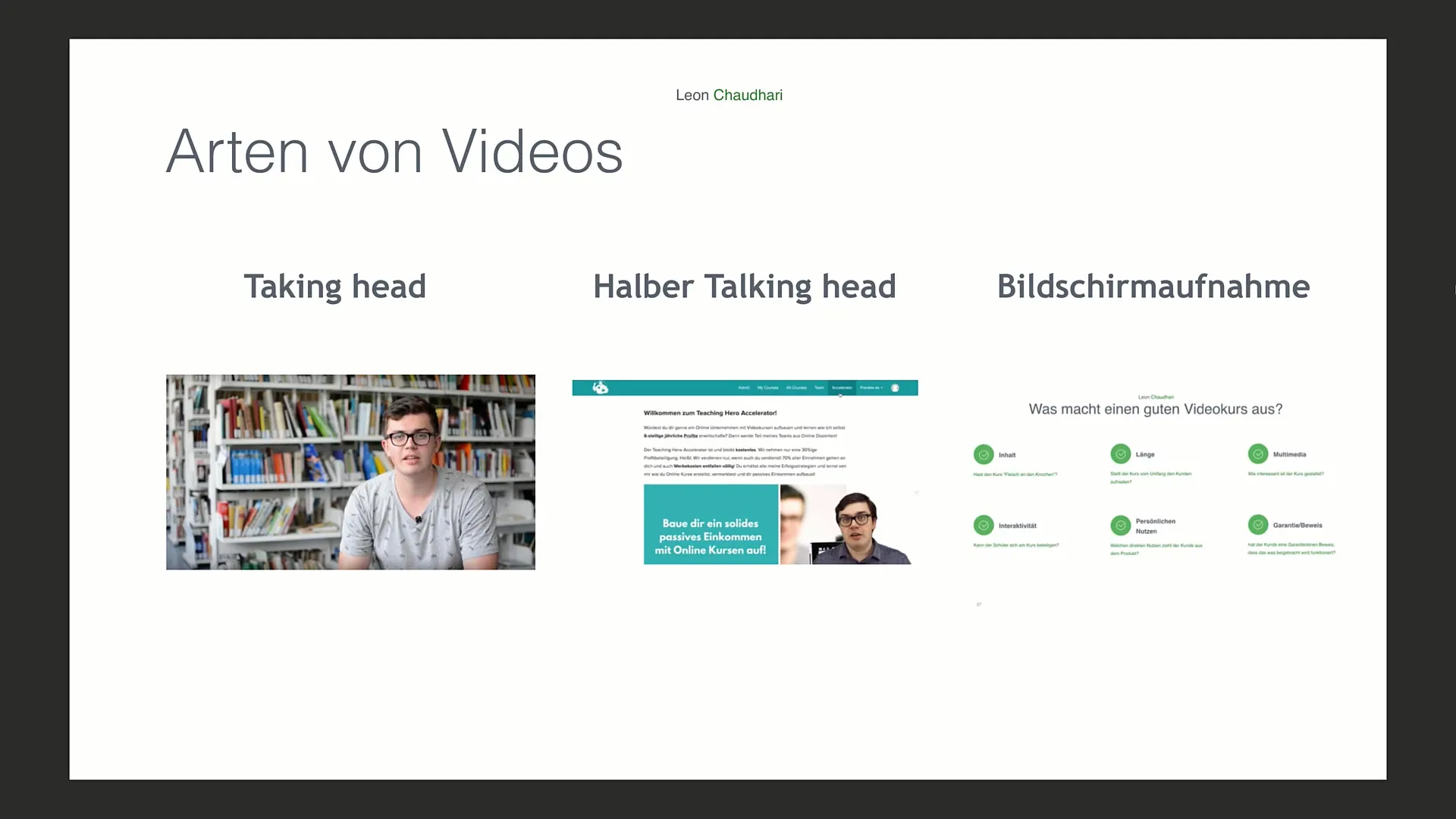
2. Setze den passenden Hintergrund ein
Für optimale Videoaufnahmen ist ein ansprechender Hintergrund wichtig. Investiere in ein Hintergrundgestell mit einer passenden Papierrolle oder einem Greenscreen. Der Hintergrund sollte sauber und professionell aussehen, damit deine Zuschauer nicht von deinem Inhalt abgelenkt werden. Achte auch darauf, dass der Hintergrund für die Art deiner Videos geeignet ist.
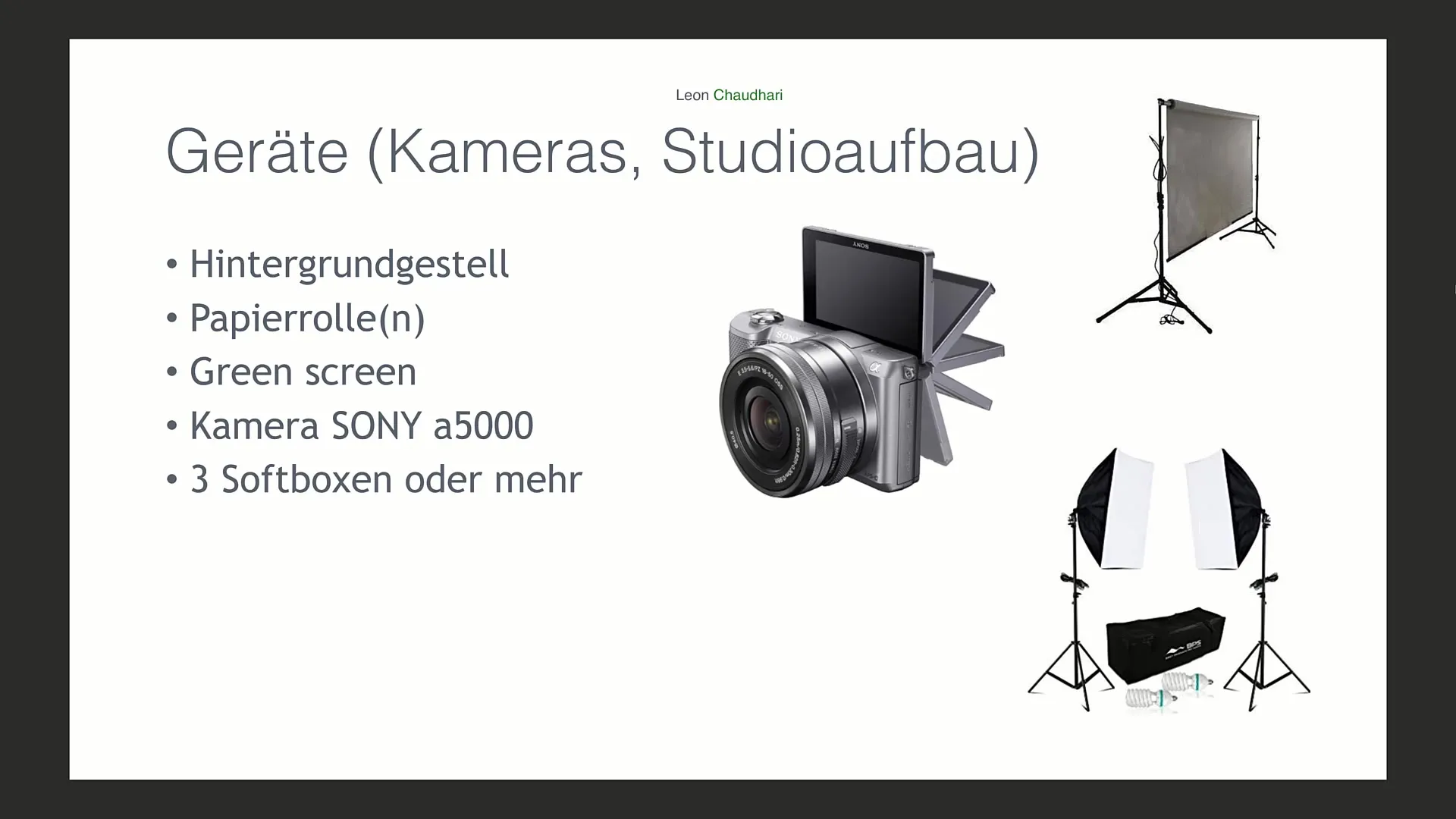
3. Beleuchtung richtig wählen
Eine gute Beleuchtung ist entscheidend für die Qualität deiner Aufnahmen. Verwende mindestens drei Softboxen, um eine gleichmäßige Ausleuchtung zu gewährleisten. Achte darauf, dass du auch etwas Tageslicht nutzen kannst, um das Bild angenehmer zu gestalten.
4. Wähle die passende Kamera
Die Wahl der Kamera hat großen Einfluss auf die Qualität deiner Videoaufnahmen. Du kannst mit einer klassischen Kamera wie der Sony A5000 oder sogar mit einer Action-Cam wie einer GoPro arbeiten. Achte auf ein gutes integriertes Mikrofon, um den Ton ebenfalls zu optimieren.
5. Die richtige Software für die Aufnahme
Die Wahl der Aufnahme-Software ist entscheidend, besonders wenn du Bildschirmaufnahmen machen möchtest. Hier sind einige empfohlene Programme:
- Camtasia: Ideal für komplette Lösung zur Bildschirmaufnahme und Bearbeitung.
- OBS Studio: Kostenlos und vielseitig für Bildschirmaufnahmen.
- QuickTime Player: Einfach zu bedienen für Mac-Nutzer.
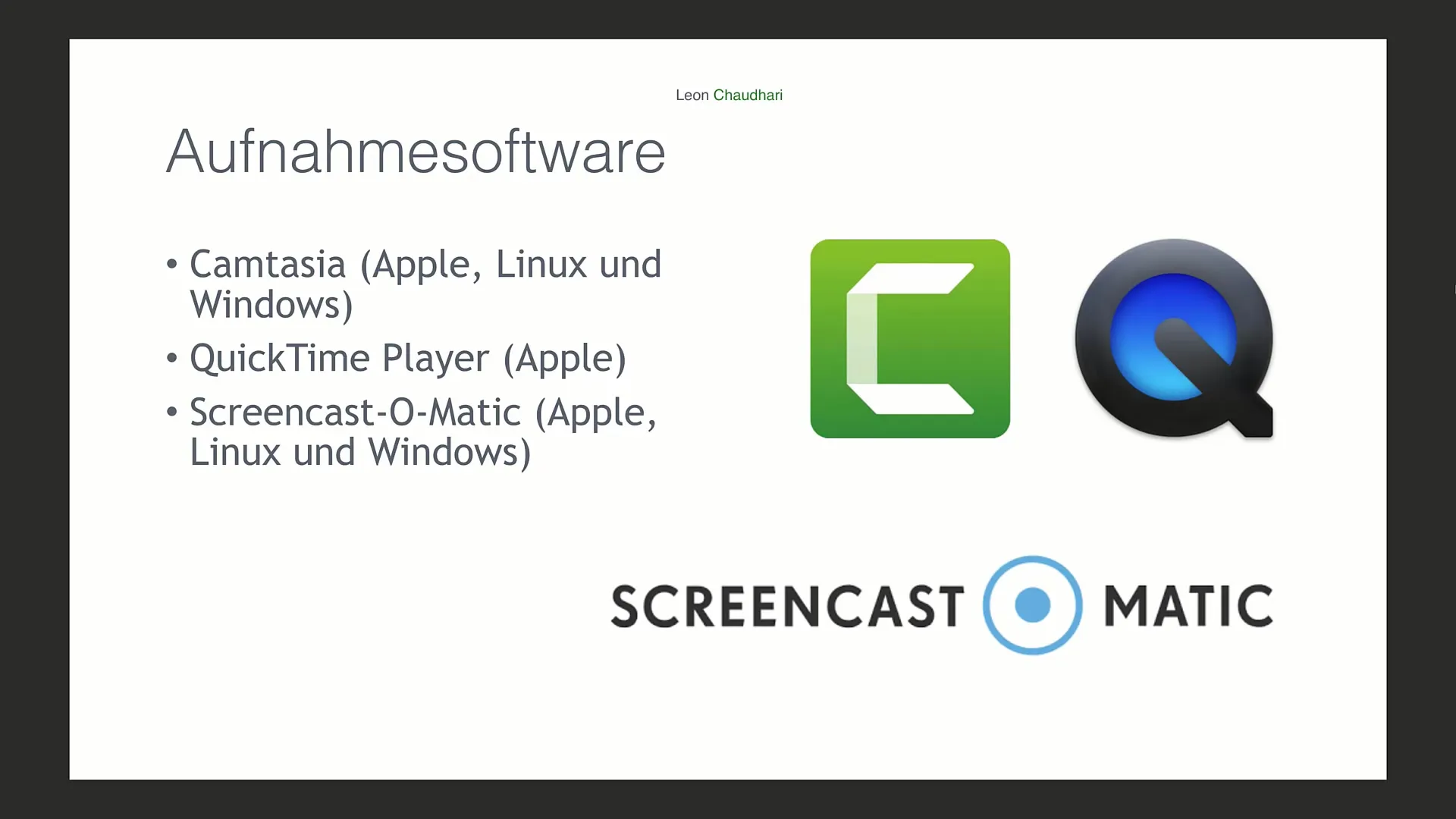
6. Bearbeitungssoftware auswählen
Nachdem du deine Videos aufgenommen hast, müssen diese bearbeitet werden. Nutze Programme wie iMovie, Final Cut Pro oder Adobe Premiere. Jedes dieser Tools bietet dir die Möglichkeit, deine Videos professionell zu schneiden, Mühe und Leidenschaft in deinen Content zu stecken und ihn ansprechend zu gestalten.
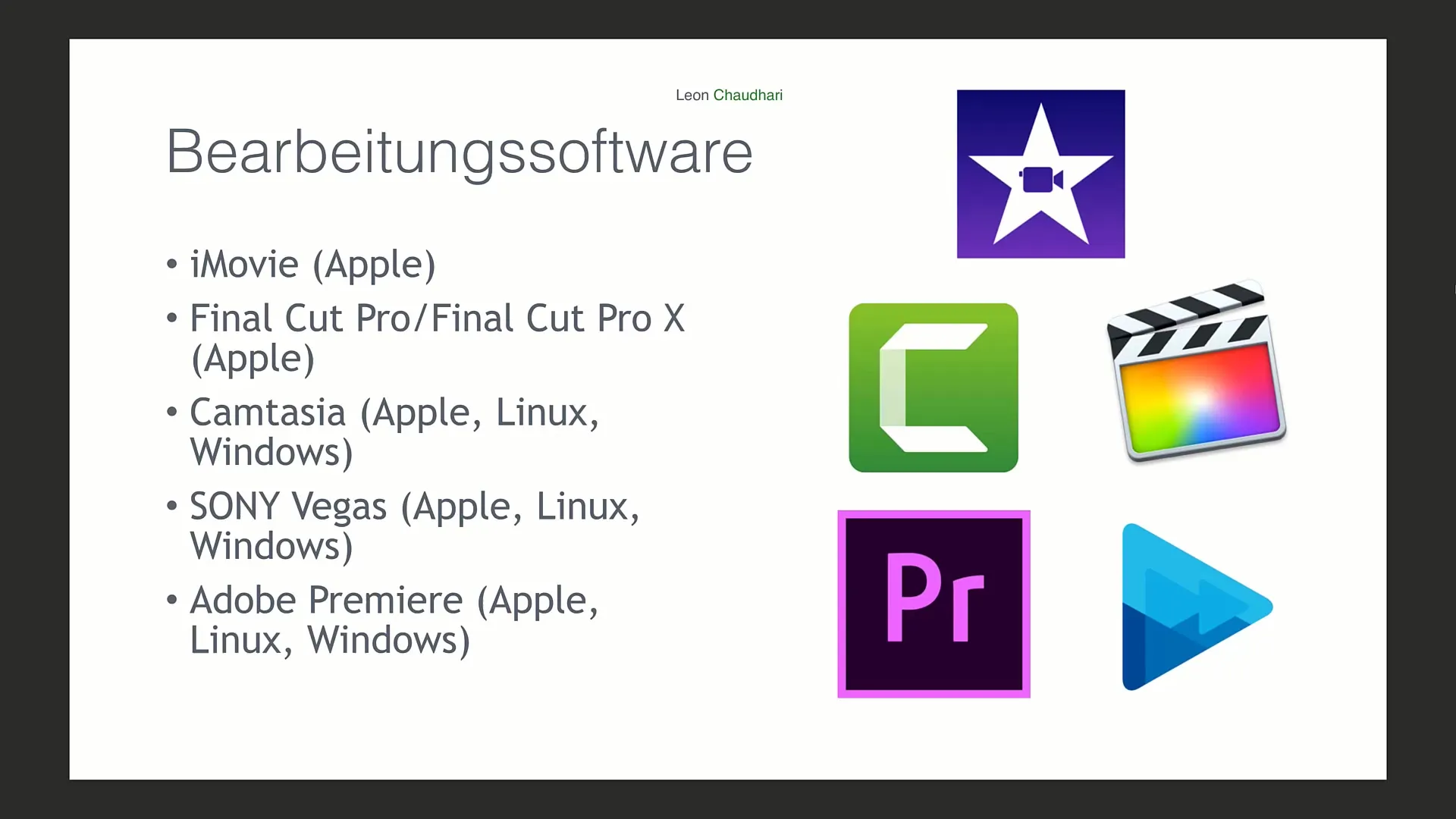
Zusammenfassung
Das Aufnehmen und Bearbeiten von Videos für YouTube spielt eine wesentliche Rolle in deiner Online-Präsenz und Kundenakquise. Indem du die richtigen Tools, Techniken und eine ansprechende Präsentation nutzt, kannst du qualitativ hochwertige Inhalte schaffen, die deine Zielgruppe ansprechen und überzeugen.
Häufig gestellte Fragen
Wie wähle ich den besten Videostil für meine Inhalte aus?Der beste Videostil hängt von deinem Inhalt und deiner Zielgruppe ab. Ein persönlicher Talking Head kann effektiver sein, während Bildschirmaufnahmen bei Tutorials besser geeignet sind.
Welche Kamera ist für den Einstieg empfehlenswert?Eine Sony A5000 oder eine hochwertige Action-Cam ist für den Einstieg gut geeignet.
Brauche ich spezielle Beleuchtung für meine Videos?Ja, eine gute Beleuchtung ist entscheidend. Ideal sind mindestens drei Softboxen, um dein Gesicht gleichmäßig auszuleuchten.
Welches Schnittprogramm ist am besten für Anfänger?iMovie ist eine gute Wahl für Anfänger, während Adobe Premiere Pro mehr Funktionen bietet, aber eine steilere Lernkurve hat.
Kann ich Bildschirmaufnahmen kostenlos machen?Ja, Programme wie OBS Studio und QuickTime Player sind kostenlose Optionen für Bildschirmaufnahmen.


